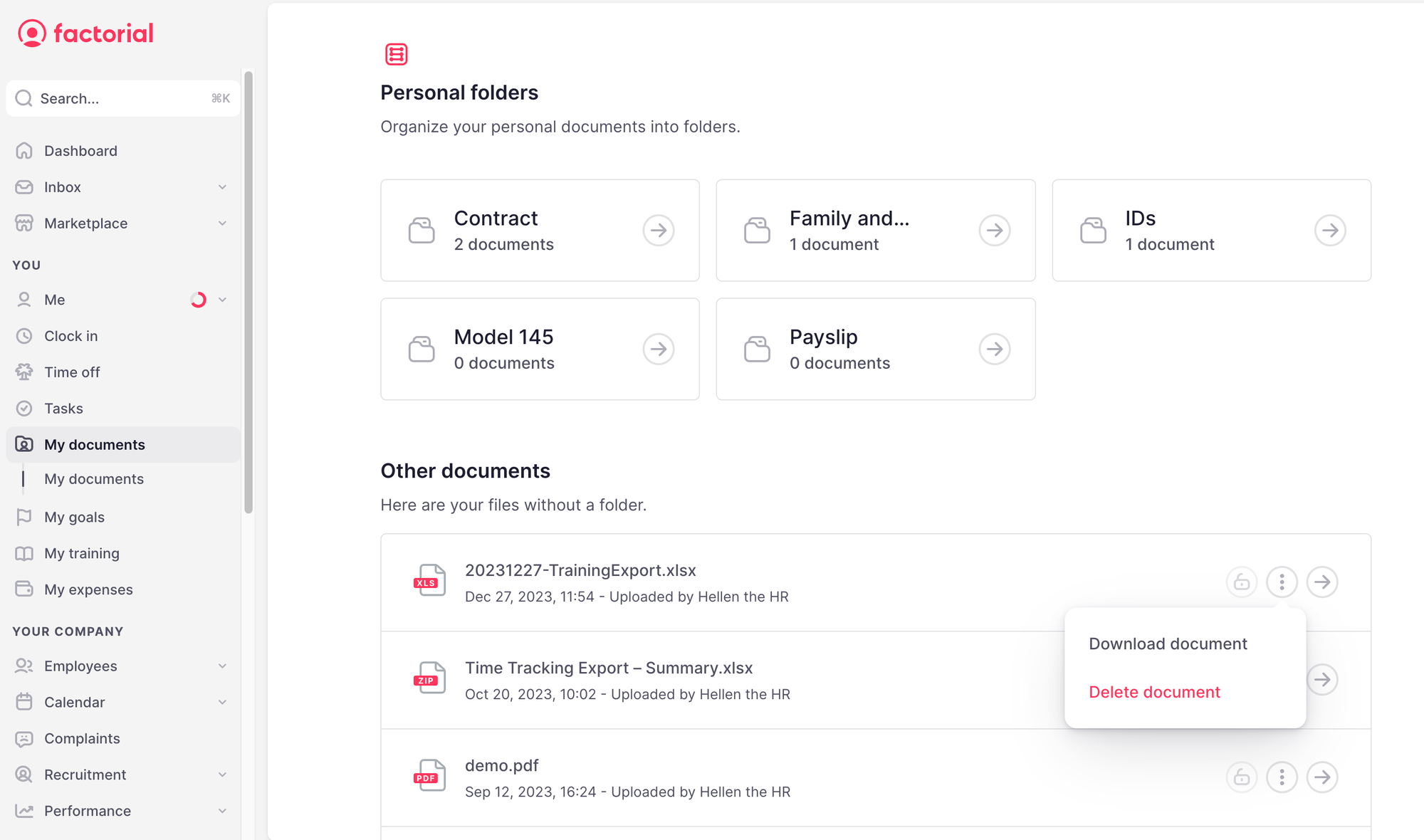O Anexo C do Relatório Único é um relatório obrigatório em Portugal que as organizações devem apresentar anualmente. Este deve especificar toda a formação contínua que os seus colaboradores frequentaram durante o ano.
Atualmente, muitas empresas compilam, arquivam e enviam o relatório manualmente, o que pode causar erros, além de levar a inconsistências de dados e ineficiências operacionais.
💡 Com a Fatcorial, os gestores de Formação podem gerar um ficheiro a incluir neste relatório com informação previamente armazenada sobre sessões de formações e colaboradores na Factorial.
📌 Nota: todos os anos, o relatório deve ser gerado antes de abril, data limite para o envio desta informação através do site do Relatório Único.
Como preencher o Anexo C Relatório Único na Factorial
Passo 1: Ativar a definição do Relatório Único
- Na barra lateral, aceda a Formações
- Clique no ícone da engrenagem no canto superior direito
- Ative o Anexo C do Relatório Único
- Clique em Guardar alterações

Passo 2: Preencher as informações para uma ação de formação e sessões
- Na barra lateral, aceda a Formações
- Abra uma formação
- Vá para o separador Anexo C do Relatório Único
- Preencha o formulário e clique em Guardar
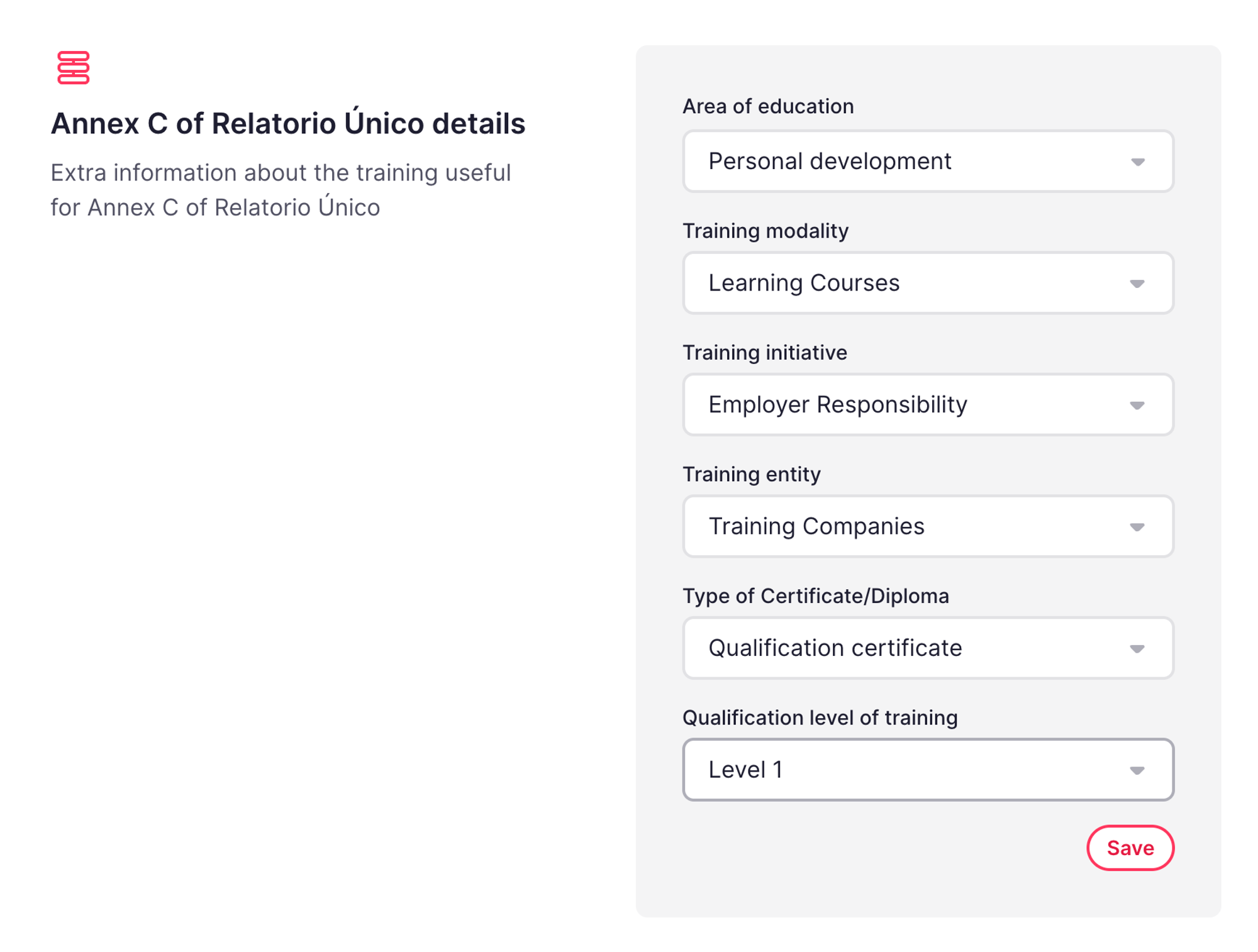
- Vá para o separador Detalhes da formação
- Desloque-se para baixo e abra uma sessão
- Preencha o campo Calendário de formação (Anexo C do Relatório Único)
- Clique em Guardar
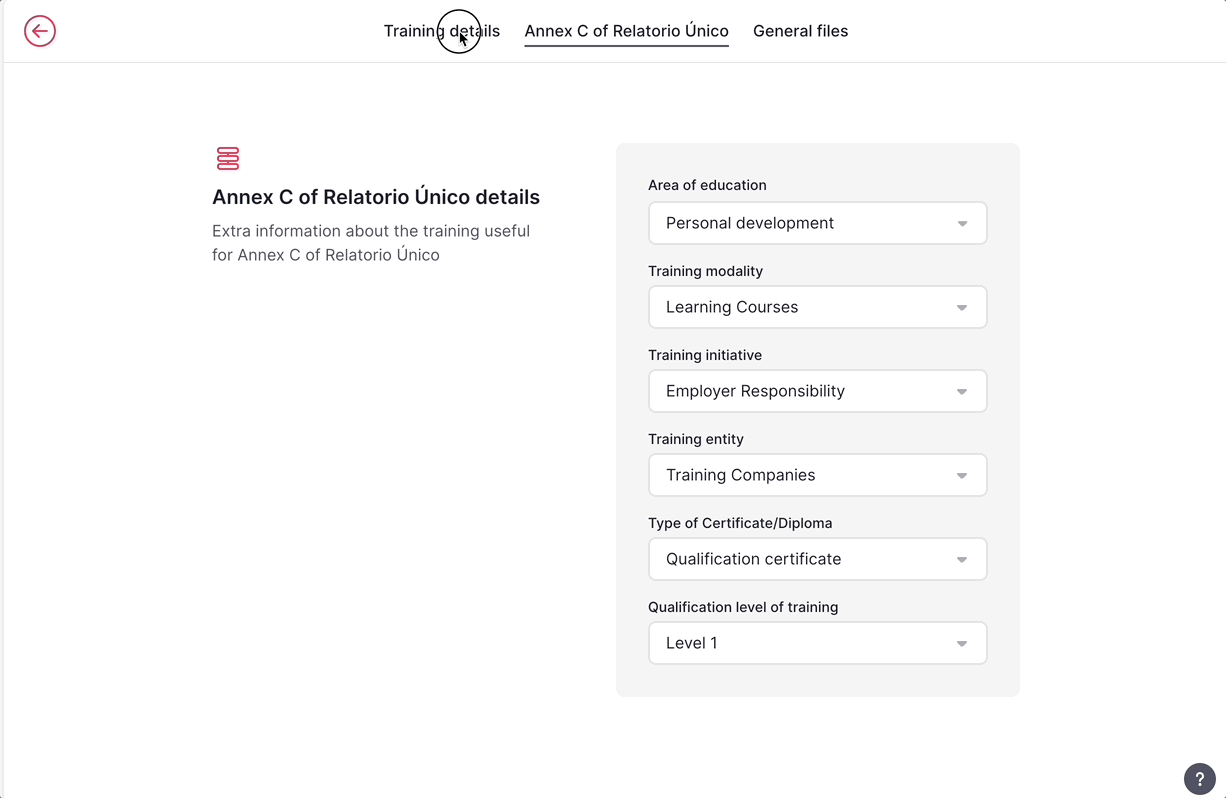
👉 Serão ativados campos adicionais (para além do nome, descrição, etc.) no registo de cada formação para adicionar a informação necessária para o Relatório Único.
Passo 3: Atualizar as informações dos colaboradores
- Vá para o separador Colaboradores atribuídos
- Clique no botão de três pontos (...) junto a um colaborador
- Clique em Ver perfil do(a) colaborador(a)
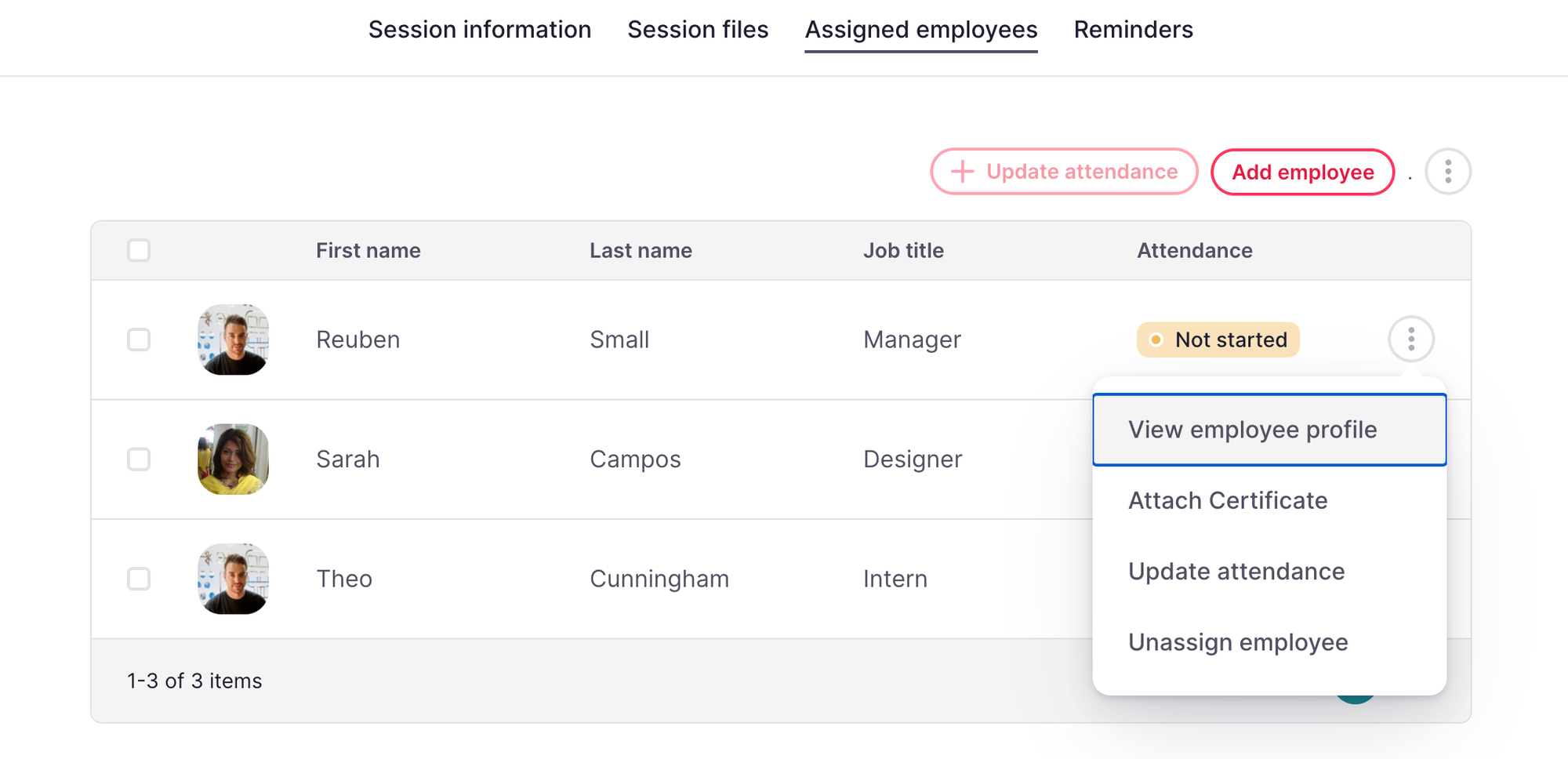
- Aceda ao separador Pessoal
- Desloque-se para baixo até Regime de reforma aplicado
- Selecione o regime de pensões pretendido para o Anexo C do Relatório Único
- Clique em Guardar
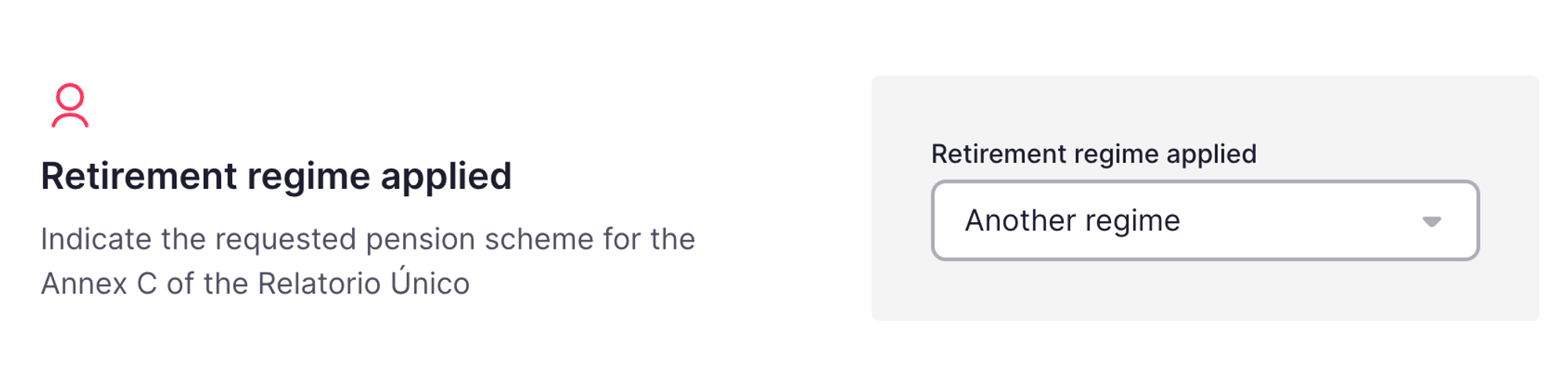
Etapa 4: Exportar um ficheiro Excel
- Na barra lateral, aceda a Formações
- Clique no botão de três pontos (...) e, em seguida, clique em Exportação de formações

- Selecione as informações que pretende incluir na sua exportação, incluindo o Tipo de exportação (Relatório Único) e o intervalo de tempo (De / Até)
- Clique em Exportar
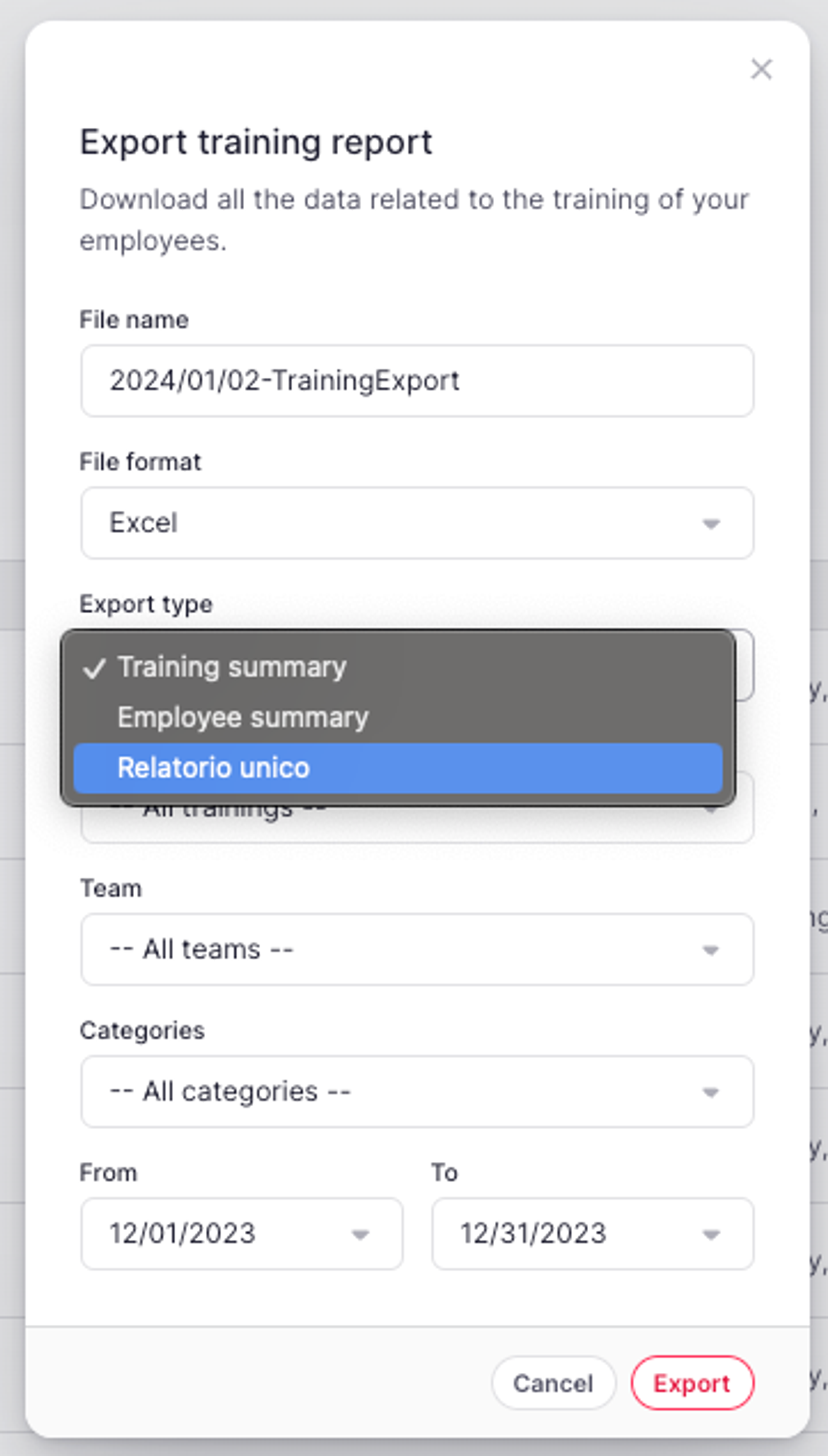
- Vá para Meus documentos
- Selecione a exportação e clique em Descarregar documento